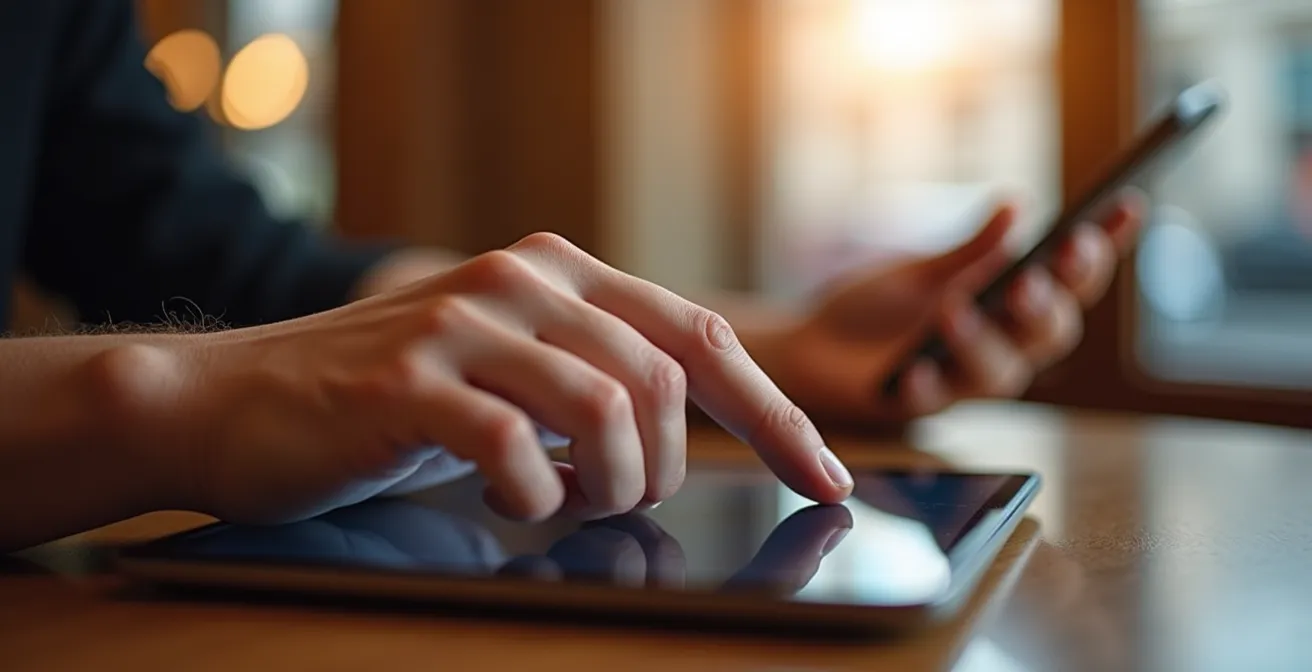
En résumé :
- Au-delà du simple « tapotement », le tactile permet de manipuler les éléments numériques comme des objets réels, rendant l’usage plus intuitif.
- Des gestes à plusieurs doigts permettent de jongler entre les applications, de copier-coller du contenu et de remplacer les raccourcis clavier complexes.
- Le stylet n’est pas réservé aux artistes : il devient un outil de précision pour signer des documents officiels ou naviguer sur des sites complexes.
- Des fonctionnalités comme le « mode lecteur » transforment le confort de lecture sur mobile en éliminant les distractions.
Votre tablette ou votre smartphone est un concentré de technologie, mais l’utilisez-vous vraiment à son plein potentiel ? Trop souvent, notre interaction se limite à une action unique et répétitive : tapoter sur une icône pour l’ouvrir. C’est un peu comme posséder une voiture de sport et ne jamais dépasser la seconde vitesse. On connaît tous les gestes de base, comme le fameux « pincer pour zoomer » ou le balayage vertical pour faire défiler une page web. Ces actions sont utiles, mais elles ne sont que la partie émergée de l’iceberg. Elles nous maintiennent dans un mode d’interaction simple, sans exploiter la richesse et la fluidité offertes par les interfaces modernes.
Mais si la véritable clé d’une navigation rapide et agréable n’était pas d’apprendre des commandes complexes, mais de changer notre façon de penser ? La véritable révolution du tactile ne se trouve pas dans une liste de raccourcis, mais dans la capacité de traiter votre écran non pas comme une série de boutons, mais comme un espace de travail tangible. Il s’agit de manipuler des « objets » numériques — une photo, un paragraphe, une application — avec la même intuition que vous manipuleriez des objets physiques sur votre bureau. C’est cette ergonomie intuitive qui rend la technologie transparente et la met véritablement à votre service.
Ce guide est conçu pour vous accompagner dans cette transition. Nous n’allons pas simplement lister des fonctionnalités. Nous allons vous apprendre à « penser avec vos doigts », à travers des gestes logiques qui décuplent votre efficacité et votre confort. Vous découvrirez comment jongler entre vos activités sans effort, déplacer des informations d’un endroit à un autre d’un seul geste, et même redécouvrir le plaisir de lire sur votre écran. Préparez-vous à débloquer la magie cachée au bout de vos doigts.
Pour vous guider à travers ces nouvelles possibilités, cet article est structuré autour des compétences essentielles qui transformeront votre usage quotidien du tactile. Voici les points que nous allons explorer ensemble.
Sommaire : Débloquez le potentiel caché de votre écran tactile
- Les gestes secrets de votre tablette pour jongler entre les applications comme un pro
- Le glisser-déposer tactile : comment déplacer images, textes et fichiers entre vos applications d’un seul doigt
- Le stylet n’est pas que pour les artistes : 5 usages qui vont vous faire oublier votre souris
- Comment le tactile a ouvert les portes du numérique à des millions de personnes
- Après le tactile, le ‘toucher’ : comment les écrans de demain vous donneront l’impression de manipuler de vrais objets
- La fin de la souris : les 20 raccourcis clavier qui vous feront passer pour un magicien de l’informatique
- L’arme secrète contre les sites illisibles : activez le mode « lecteur » et redécouvrez le plaisir de lire sur mobile
- Domptez le web sur votre mobile : les astuces de navigateur pour une navigation rapide et sans frustration
Les gestes secrets de votre tablette pour jongler entre les applications comme un pro
Le réflexe le plus courant lorsque l’on veut changer d’application est de revenir à l’écran d’accueil pour en lancer une nouvelle. C’est un processus lent et fastidieux. Imaginez que pour tourner la page d’un magazine, vous deviez le fermer, le reposer sur la table et le rouvrir. C’est exactement ce que nous faisons avec nos appareils. La bonne nouvelle, c’est qu’il existe des gestes bien plus fluides pour naviguer entre vos applications actives, transformant votre tablette en un véritable espace de travail multitâche. Le geste le plus emblématique est le balayage horizontal avec quatre ou cinq doigts sur l’écran. Ce simple mouvement vous permet de « feuilleter » vos applications ouvertes, passant de votre messagerie à votre navigateur, puis à votre agenda, sans jamais quitter votre tâche des yeux.
Cette approche change radicalement la perception de l’appareil. Il ne s’agit plus d’une succession d’écrans isolés, mais d’un environnement de travail unifié. Un autre geste fondamental est le pincement à cinq doigts qui, sur de nombreuses tablettes, vous ramène instantanément à l’écran d’accueil. C’est l’équivalent de prendre du recul pour avoir une vue d’ensemble de votre bureau. Enfin, un balayage lent depuis le bas de l’écran vers le centre révèle le « dock » ou la barre des tâches, vous donnant un accès immédiat à vos applications favorites et à celles récemment utilisées. Ces gestes, une fois maîtrisés, rendent la navigation non seulement plus rapide, mais surtout plus naturelle.
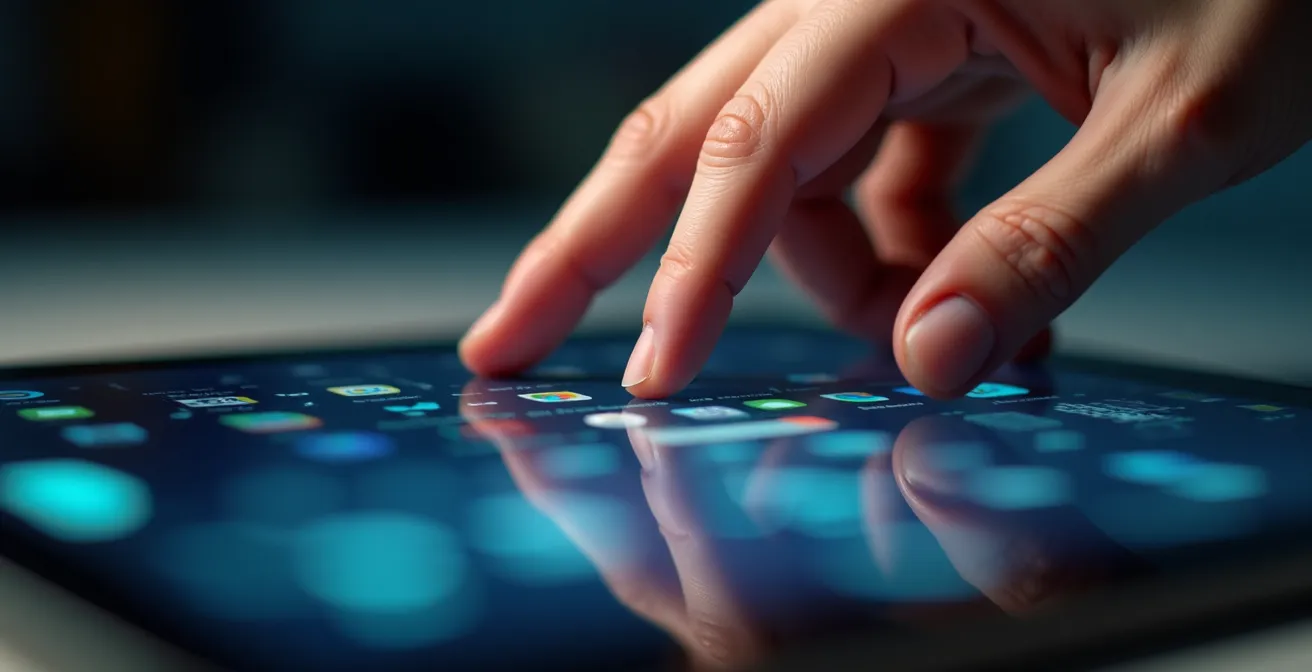
Comme le montre cette image, tout repose sur la précision et la coordination de plusieurs doigts. Ces gestes de « manipulation directe » sont au cœur de l’efficacité tactile. Ils vous donnent le contrôle sur votre espace de travail numérique, vous permettant de l’organiser et de naviguer à votre guise. Pour vraiment intégrer ces nouvelles habitudes, il est utile de faire un petit audit de votre propre utilisation.
Votre feuille de route pour un multitâche fluide : les points à vérifier
- Passer d’une app à l’autre : Essayez de balayer avec quatre doigts horizontalement. Passez de votre navigateur à vos emails plusieurs fois pour mémoriser le geste.
- Afficher toutes les apps ouvertes : Balayez doucement du bas de l’écran vers le milieu et marquez une pause. Visualisez toutes vos fenêtres actives et entraînez-vous à en fermer une en la glissant vers le haut.
- Accéder au centre de contrôle : Identifiez le coin ou le bord de l’écran (souvent en haut à droite) depuis lequel un balayage fait apparaître les réglages rapides (Wi-Fi, luminosité).
- Utiliser le « Split View » : Ouvrez une application. Faites apparaître le dock, puis maintenez et glissez une deuxième application sur le côté de l’écran pour afficher les deux simultanément.
- Remplacer le bouton « Retour » : Sur de nombreux appareils, un balayage depuis le bord gauche ou droit de l’écran équivaut à un retour en arrière. Testez-le dans votre navigateur.
L’objectif n’est pas de tout apprendre par cœur en un jour, mais de prendre conscience qu’il existe une alternative au simple « tapotement ». En intégrant un ou deux de ces gestes dans votre routine, vous verrez rapidement votre efficacité et votre confort d’utilisation s’améliorer.
Le glisser-déposer tactile : comment déplacer images, textes et fichiers entre vos applications d’un seul doigt
Le concept de « glisser-déposer » (ou « drag and drop ») est l’une des plus belles illustrations de la métaphore de la manipulation d’objets réels. Sur un ordinateur, cela se fait avec la souris. Sur un écran tactile, le geste devient encore plus instinctif. Il s’agit littéralement de « saisir » un élément avec un doigt et de le « déposer » ailleurs. Cette fonctionnalité transforme radicalement la manière dont on peut travailler entre plusieurs applications, rendant obsolètes de nombreuses étapes de copier-coller.
Imaginez ce scénario courant : vous trouvez une photo intéressante sur une page web et vous voulez l’envoyer par email. La méthode classique consiste à enregistrer l’image, ouvrir l’application de messagerie, créer un nouveau message, chercher l’option « joindre un fichier » et retrouver l’image dans votre galerie. Avec le glisser-déposer, le processus est beaucoup plus simple. Vous affichez votre navigateur et votre messagerie côte à côte (grâce aux gestes de multitâche vus précédemment). Vous maintenez simplement votre doigt sur la photo jusqu’à ce qu’elle « se décolle » de la page, puis vous la faites glisser directement dans le corps de votre email. C’est tout.
Cette logique s’applique à une multitude d’éléments : vous pouvez sélectionner un paragraphe de texte dans une note et le glisser dans un document, prendre une adresse dans un email et la déposer dans votre application de cartographie, ou même déplacer un fichier depuis votre gestionnaire de fichiers vers un service de stockage en ligne. La clé est d’utiliser un doigt pour maintenir l’élément sélectionné, tout en utilisant vos autres doigts (ou votre autre main) pour naviguer, changer d’application ou ouvrir l’emplacement de destination. Cette coordination peut demander un peu de pratique, mais elle incarne la quintessence de la fluidité tactile.
Le stylet n’est pas que pour les artistes : 5 usages qui vont vous faire oublier votre souris
Lorsqu’on pense au stylet pour tablette, l’image qui vient immédiatement à l’esprit est celle d’un artiste en train de dessiner. Si cet usage est bien réel, il masque une réalité bien plus vaste : le stylet est un formidable outil de productivité et de précision, capable de remplacer la souris dans de nombreuses situations, surtout pour les utilisateurs qui ne sont pas à l’aise avec la manipulation d’éléments minuscules sur un écran.
La pointe fine d’un stylet offre une précision chirurgicale impossible à atteindre avec le doigt. Cela change tout lorsque vous devez interagir avec des interfaces qui n’ont pas été conçues pour le tactile. Pensez aux sites web anciens, truffés de petits liens hypertextes ou de menus déroulants complexes. Avec un stylet, cliquer sur le bon élément devient un jeu d’enfant. De même, la sélection de texte dans un document dense devient beaucoup plus facile et précise qu’en essayant de positionner les deux petites poignées de sélection avec les doigts. Au-delà de la simple navigation, le stylet ouvre la porte à des usages professionnels très concrets, particulièrement pertinents en France.

L’image d’un environnement de travail sobre et professionnel est bien plus représentative de l’usage moderne du stylet que celle d’un atelier d’artiste. Voici quelques exemples d’usages qui pourraient bien vous faire reconsidérer cet accessoire :
- Signature électronique de documents officiels : Grâce à la précision du stylet, vous pouvez signer numériquement des contrats, des devis, ou même des formulaires administratifs comme les CERFA, avec une signature qui a une valeur légale dans le cadre de la réglementation eIDAS.
- Annotation précise de PDF : Pour relire un rapport ou corriger un document, le stylet permet de surligner, d’entourer des éléments et d’ajouter des commentaires manuscrits avec la même facilité que sur une feuille de papier.
- Navigation sur des sites non optimisés : Comme mentionné, il est l’outil parfait pour cliquer sur des liens minuscules ou des boutons de formulaires web conçus pour une souris.
- Sélection de texte chirurgicale : Sélectionnez une phrase ou même un seul mot au milieu d’un paragraphe dense sans vous battre avec les curseurs de sélection.
- Prise de notes manuscrites : Convertissez vos notes prises à la volée en texte numérique, combinant la rapidité de l’écriture manuelle et la flexibilité du format digital.
En somme, le stylet n’est pas un gadget. C’est un pont entre le monde analogique (le geste de l’écriture) et le monde numérique, apportant précision et confort là où le doigt atteint ses limites.
Comment le tactile a ouvert les portes du numérique à des millions de personnes
L’avènement des interfaces tactiles représente bien plus qu’une simple évolution technologique ; c’est une véritable révolution sociale. En supprimant la barrière technique du clavier et de la souris, le tactile a rendu le numérique accessible à des pans entiers de la population qui en étaient auparavant exclus. L’interaction directe, qui consiste à toucher ce que l’on veut activer, est universellement compréhensible. Il n’y a pas de « double-clic » à apprendre ni de pointeur à maîtriser. Cette simplicité fondamentale a largement contribué à l’adoption massive des nouvelles technologies. En France, les chiffres sont éloquents : selon le dernier baromètre du numérique de l’ARCEP, 91% des Français possèdent un smartphone en 2024.
Cette démocratisation a un impact direct sur la réduction de la fracture numérique. L’interface tactile est souvent la première porte d’entrée vers le monde digital pour les seniors ou les personnes peu à l’aise avec l’informatique traditionnelle. Pouvoir passer un appel vidéo avec ses proches, consulter la météo ou lire les actualités en touchant simplement une icône a changé la vie de millions de gens. Cependant, il est important de ne pas tomber dans un optimisme excessif. L’accès à l’outil ne garantit pas la maîtrise de ses usages.
En effet, malgré cette facilité d’accès, une part non négligeable de la population reste en difficulté. Une étude de l’Insee a révélé que 15,4% de la population française est en situation d’illectronisme. Ce terme désigne le fait de ne pas posséder les compétences de base pour utiliser les outils numériques et en tirer pleinement parti pour ses démarches quotidiennes. Le tactile a donc ouvert la porte, mais il reste un seuil à franchir : celui qui sépare l’utilisation basique de la véritable autonomie numérique. C’est précisément l’objectif de ce guide : vous aider à franchir ce seuil en maîtrisant les gestes qui libèrent tout le potentiel de ces outils.
Après le tactile, le ‘toucher’ : comment les écrans de demain vous donneront l’impression de manipuler de vrais objets
L’évolution des interfaces tactiles ne s’arrête pas aux gestes que nous connaissons aujourd’hui. La prochaine grande frontière est de passer du simple « contact » à une véritable sensation de « toucher ». Les chercheurs et ingénieurs travaillent sur des technologies dites haptiques, dont l’objectif est de fournir un retour physique à l’utilisateur. C’est une quête pour enrichir l’interaction en y ajoutant une dimension sensorielle, pour que la manipulation d’objets numériques se rapproche encore plus de l’expérience du monde réel. Cette ambition repose sur une idée profonde de la cognition humaine, comme le souligne une analyse parue dans Les Cahiers de la Communication :
Le toucher est considéré comme le sens même du corps tout entier : par lui pénètrent en nous les impressions du dehors
– Étude sur les gestes tactiles, Les Cahiers de la Communication
Concrètement, le retour haptique se manifeste déjà de manière simple sur nos smartphones : c’est la petite vibration que vous sentez lorsque vous tapez sur le clavier virtuel ou que vous activez une option. Mais les technologies de demain vont beaucoup plus loin. Imaginez un écran capable de simuler la texture d’un tissu, la rugosité du papier de verre ou la résistance d’un bouton que vous pressez. Des laboratoires développent des systèmes à ultrasons qui peuvent moduler la friction de la surface de l’écran, créant l’illusion de textures et de reliefs sous vos doigts.

Les applications sont infinies. Dans le commerce en ligne, on pourrait « sentir » la matière d’un vêtement avant de l’acheter. Dans les jeux vidéo, la sensation d’une explosion ou le contact avec différentes surfaces rendrait l’immersion totale. Pour les personnes malvoyantes, ces technologies pourraient traduire des informations visuelles en sensations tactiles, ouvrant de nouvelles perspectives d’accessibilité. Nous nous dirigeons vers un futur où la frontière entre le physique et le numérique deviendra de plus en plus floue, où nos interactions avec la technologie solliciteront plusieurs de nos sens pour une expérience plus riche et plus intuitive.
La fin de la souris : les 20 raccourcis clavier qui vous feront passer pour un magicien de l’informatique
Sur un ordinateur, les utilisateurs avancés jurent par les raccourcis clavier. Des combinaisons comme « Ctrl+C » pour copier ou « Ctrl+Z » pour annuler une action sont devenues une seconde nature. Elles permettent de gagner un temps précieux en évitant de naviguer dans les menus avec la souris. On pourrait croire que le passage au tout-tactile nous prive de cette efficacité. En réalité, les systèmes d’exploitation mobiles ont développé leurs propres équivalents gestuels, souvent basés sur des actions à trois doigts. Apprendre ces quelques gestes, c’est importer la puissance des raccourcis clavier dans l’univers fluide du tactile.
Le principe est simple : au lieu d’une combinaison de touches, vous effectuez un geste spécifique sur l’écran. Par exemple, pour copier un texte que vous avez sélectionné, il suffit souvent de faire un geste de pincement avec trois doigts. Pour le coller, le geste inverse, un écartement de trois doigts, fait l’affaire. C’est incroyablement intuitif : vous « prenez » le texte et vous le « déposez » ailleurs. L’annulation, le fameux « Ctrl+Z » qui nous a tous sauvés un jour, se traduit généralement par un balayage à trois doigts vers la gauche.
Ces gestes ne se limitent pas à l’édition de texte. Un double-appui à trois doigts peut afficher un menu contextuel, tandis qu’un glissement sur la barre d’espace du clavier virtuel transforme celui-ci en un trackpad de précision pour déplacer le curseur. En intégrant ces quelques « raccourcis tactiles », vous atteignez un nouveau niveau de maîtrise. Vous n’êtes plus un simple utilisateur qui subit l’interface ; vous dialoguez avec elle de manière fluide et experte.
Le tableau ci-dessous résume certains des remplacements les plus courants :
| Action | Raccourci Clavier Classique | Geste Tactile Équivalent |
|---|---|---|
| Annuler | Ctrl + Z | Balayage à 3 doigts vers la gauche |
| Rétablir | Ctrl + Y | Balayage à 3 doigts vers la droite |
| Copier | Ctrl + C | Pincement à 3 doigts |
| Coller | Ctrl + V | Écartement à 3 doigts |
| Transformer en trackpad | (N/A) | Maintien de la barre d’espace |
L’arme secrète contre les sites illisibles : activez le mode « lecteur » et redécouvrez le plaisir de lire sur mobile
Naviguer sur le web depuis un smartphone ou une tablette peut parfois se transformer en parcours du combattant. Entre les bannières publicitaires qui clignotent, les pop-ups qui recouvrent le texte et les colonnes de menus qui réduisent la zone de lecture à une portion congrue, lire un article devient une épreuve de patience. Heureusement, les navigateurs modernes intègrent une fonctionnalité souvent méconnue mais incroyablement puissante : le mode « lecteur » (ou « Reader View »).
Lorsque vous activez cette fonction sur une page d’article, le navigateur analyse le contenu, isole le texte principal et les images pertinentes, et vous les présente dans une mise en page épurée, optimisée pour la lecture. C’est magique : toutes les distractions disparaissent. Il ne reste que le contenu que vous vouliez lire, affiché dans une police claire sur un fond uni. C’est l’équivalent numérique de découper un article de journal pour le lire tranquillement, sans être dérangé par les publicités environnantes. Ce mode est un véritable atout pour le confort visuel et la concentration.
L’icône pour activer ce mode apparaît généralement dans la barre d’adresse (souvent sous la forme de lignes de texte ou d’un livre ouvert) dès que le navigateur détecte une page compatible. Un simple appui suffit à transformer votre expérience. De plus, la plupart des modes lecteur vous permettent de personnaliser l’affichage : vous pouvez augmenter ou diminuer la taille du texte, choisir une police plus agréable et même passer sur un fond sombre (mode nuit) ou sépia pour réduire la fatigue oculaire. C’est un outil simple, mais qui peut radicalement améliorer votre plaisir de lecture sur le web.
À retenir
- L’efficacité tactile vient d’un changement de mentalité : il faut penser « manipuler des objets » plutôt que « cliquer sur des boutons ».
- Les gestes à plusieurs doigts (3, 4 ou 5) sont la clé pour un multitâche fluide, le copier-coller rapide et le remplacement des raccourcis clavier.
- L’interface tactile est un puissant vecteur d’inclusion numérique, mais sa maîtrise va au-delà des gestes de base et nécessite un apprentissage actif.
Domptez le web sur votre mobile : les astuces de navigateur pour une navigation rapide et sans frustration
Le navigateur est sans doute l’application que nous utilisons le plus. Pourtant, nous nous contentons souvent des gestes les plus basiques, ignorant les astuces qui pourraient rendre notre navigation bien plus rapide et agréable. Avec l’évolution de la réglementation, comme le Digital Markets Act (DMA) en Europe, les utilisateurs sont de plus en plus encouragés à faire un choix éclairé. Selon une étude récente de l’ARCEP, 31% des détenteurs de smartphones ont été informés de pouvoir changer de navigateur, ce qui souligne l’importance de bien connaître les fonctionnalités de chacun.
Au-delà du mode lecteur, de nombreux gestes permettent de gagner un temps précieux. Par exemple, au lieu de remonter péniblement tout en haut d’une très longue page, un simple tapotement sur la barre d’état (là où s’affichent l’heure et le niveau de batterie) vous y ramène instantanément. Pour rafraîchir une page, plus besoin de chercher le petit bouton : un balayage vers le bas depuis le haut de la page suffit sur la plupart des navigateurs.
La gestion des onglets est un autre domaine où les gestes tactiles excellent. Selon le navigateur que vous utilisez (Chrome, Safari, Firefox…), les commandes peuvent légèrement varier, mais le principe reste le même : offrir une méthode rapide pour ouvrir, fermer et naviguer entre vos onglets sans passer par des menus. Apprendre les quelques gestes spécifiques à votre navigateur favori peut transformer une expérience de navigation brouillonne en un processus fluide et maîtrisé.
Le tableau suivant vous donne un aperçu des gestes courants sur les navigateurs mobiles les plus populaires, pour vous aider à devenir un véritable expert de la navigation tactile.
| Navigateur | Actualiser | Nouvel onglet | Fermer onglet |
|---|---|---|---|
| Chrome | Glisser vers le bas | Tap sur + | Glisser l’onglet |
| Safari | Glisser vers le bas | Pincement inversé | Glisser à gauche |
| Firefox | Glisser vers le bas | Tap long sur tabs | Tap sur X |
Questions fréquentes sur La magie du tactile : les gestes et astuces qui rendent la navigation sur tablette et smartphone 100 fois plus rapide
Le mode lecteur fonctionne-t-il sur tous les sites ?
Non, le mode lecteur ne fonctionne pas partout. Il est conçu pour les pages contenant un article principal bien structuré. Certains sites d’actualités ou plateformes média peuvent volontairement bloquer cette fonctionnalité afin de préserver leur modèle économique basé sur l’affichage de publicités.
Peut-on personnaliser l’apparence du mode lecteur ?
Oui, absolument. La plupart des navigateurs offrant cette fonctionnalité permettent de personnaliser l’expérience de lecture. Vous pouvez généralement modifier la police de caractères, augmenter ou diminuer la taille du texte, et choisir un thème de couleur (clair, sombre/nuit ou sépia) pour un meilleur confort visuel.